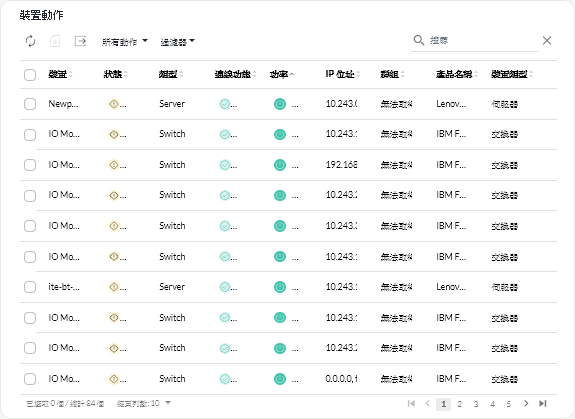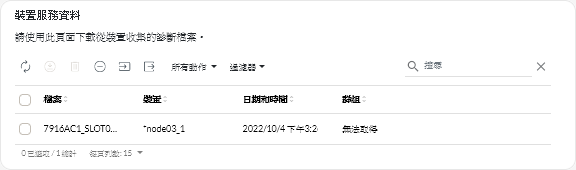收集裝置的服務資料
當裝置發生問題,需要服務供應商(例如 Lenovo 支援中心)協助解決時,您可以手動收集該裝置的服務資料(包括服務資訊、庫存及日誌)並儲存成 tar.gz 格式的保存檔,以協助您找出問題的原因。您可以將保存檔儲存至本端系統,然後將保存檔傳送至您偏好的服務供應商。
開始之前
您必須接受 Lenovo 隱私權聲明然後才能收集服務資料。您可以按一下,然後按一下左側導覽窗格中的 Call Home 配置,然後選取我同意 Lenovo 隱私權聲明,以接受隱私權聲明。
如需將 XClarity Orchestrator 的服務資料儲存至本端系統的相關資訊,請參閱收集 XClarity Orchestrator 的服務資料。
如需手動開啟服務通行證並將服務資料傳送至 Lenovo 支援中心的相關資訊,請參閱在 Lenovo 支援中心手動開啟服務通行證。
如需設定 Call Home 以在 Lenovo 支援中心開啟服務通行證,並且在裝置上發生可服務事件時傳送服務資料保存檔的相關資訊,請參閱使用 Call Home 自動開啟服務通行證。
關於此作業
當您透過 Lenovo XClarity Orchestrator 收集服務資料時,Orchestrator 伺服器會將要求傳送至資源管理器(例如 Lenovo XClarity Administrator)。資源管理器會收集資料並儲存為本端儲存庫中的保存檔,然後將保存檔傳輸至 XClarity Orchestrator。
一次可收集最多 50 個裝置的服務資料。
程序
若要收集特定裝置的服務資料,請完成下列步驟。
在您完成之後
您也可以執行這些相關動作。
- 按一下開啟服務通行證圖示 (
),可從裝置特定的「服務」頁面中的服務通行證卡片來手動開啟特定裝置的服務通行證(請參閱在 Lenovo 支援中心手動開啟服務通行證)。
- 按一下附加服務檔案圖示 (
),可從裝置特定的「服務」頁面上的服務通行證卡片將服務資料保存檔附加至選取的作用中服務通行證。您可以附加來自 XClarity Orchestrator 或本端系統的檔案。
註- 您可以附加不超過 2 GB 的單一保存檔。檔案名稱的長度不得超過 200 個字元。如需建立服務資料保存檔的相關資訊,請參閱收集裝置的服務資料。
- 服務通行證必須是「開啟」、「進行中」或「保留」狀態。您不能將保存檔附加至「已關閉」或「其他」狀態的服務通行證。
- 您不能將保存檔附加至為資源管理器開啟的軟體服務通行證。
- 您可以在服務資料卡片上將一個或多個選取的服務資料保存檔儲存至本端系統,方法是按一下儲存圖示 (
)。如果選取了多個檔案,這些檔案會儲存成單一 .tar.gz 檔案。
註一次可將最多50 個服務資料保存檔儲存到本端系統。 - 您可以在服務資料卡片上刪除一個或多個已選取且不再需要的服務資料保存檔,方法是按一下刪除圖示 (
),或按一下全部刪除圖示 (
) 刪除所有保存檔。
註您必須是SupervisorGroup 群組的成員才能刪除所有保存檔。
提供意見回饋